VMware Cloud Director Tenant Portal을 사용하여 명명된 디스크를 생성 및 관리하고, 조직 VDC(가상 데이터 센터) 스토리지 정책을 검토하고, 스토리지 엔티티를 한 스토리지 정책에서 다른 스토리지 정책으로 마이그레이션할 수 있습니다.
VMware Cloud Director Tenant Portal에서 명명된 디스크 만들기 및 사용
명명된 디스크는 조직 VDC(가상 데이터 센터)에서 생성하는 독립형 가상 디스크입니다. 조직 관리자 및 필요한 권한이 있는 사용자는 명명된 디스크를 만들고, 제거하고, 업데이트하고, 가상 시스템에 연결할 수 있습니다.
명명된 디스크를 만들면 조직 VDC와 연결되지만 VM과는 연결되지 않습니다. VDC에서 디스크를 만든 후에 디스크 소유자나 관리자가 VDC에 배포된 VM에 디스크를 연결할 수 있습니다. VMware Cloud Director API에 조직 VDC 명명된 공유 디스크: 만들기 권한이 있거나 UI에 공유 디스크 생성 권한이 있는 경우 여러 VM에 연결할 수 있는 공유 명명된 디스크를 생성할 수 있습니다. 디스크 소유자는 디스크 속성을 수정하고 VM에서 분리하고 VDC에서 제거할 수 있습니다. 시스템 관리자와 조직 관리자는 디스크 소유자와 동일한 디스크 사용 및 수정 권한을 갖습니다.
- 디스크 공유 유형은 다중 작성기 모드를 사용하도록 설정된 vSphere에서 기본 독립 영구 디스크를 생성합니다. 다중 작성기 옵션은 최대 8개의 호스트에 있는 여러 VM이 동시에 잠글 수 있도록 디스크 수준에서 명명된 디스크를 공유합니다. WSFC(Windows Server Failover Cluster) 구성은 디스크 수준 공유에 사용할 수 없습니다.
- 컨트롤러 공유 유형은 물리적 SCSI 버스 공유를 통해 공유 디스크를 생성하고 WSFC와 같은 구성을 지원합니다. 컨트롤러 수준 공유를 사용하면 최대 8개의 VM이 동일한 가상 디스크에 동시에 액세스할 수 있습니다. Windows 클러스터에는 최대 5개의 VM이 있을 수 있습니다. 동시 쓰기를 방지하기 위해 게스트 OS 기능은 공유 디스크에 쓸 수 있는 노드를 선택합니다.
명명된 디스크를 연결하면 VM 스냅샷을 생성할 수 없습니다. 공유 디스크가 VM에 연결된 경우 VM 세부 정보 보기에서 하드 디스크 설정을 편집할 수 없습니다. 또한 vCenter 제한으로 인해 공유 디스크를 암호화할 수 없습니다.
조직 VDC에 VM 암호화를 사용하도록 설정된 스토리지 정책이 있는 경우 VM과 디스크를 VM 암호화 기능이 있는 스토리지 정책에 연결하여 VM과 디스크를 암호화할 수 있습니다. VMware Cloud Director의 가상 시스템 암호화의 내용을 참조하십시오.
VMware Cloud Director에서 명명된 디스크 만들기
VMware Cloud Director Tenant Portal에서 명명된 디스크를 생성하고 이후 단계에서 하나 이상의 가상 시스템에 연결할 수 있습니다.
명명된 디스크를 만들려면 이름과 크기를 지정해야 합니다. 필요한 경우 설명을 포함시키고 디스크에 사용될 스토리지 프로파일을 선택할 수 있습니다. 여러 VM에 연결할 수 있는 공유 디스크를 만들 수 있습니다.
기본 vSphere 가상 인프라의 버전이 6.7 이상인 경우 물리적 SCSI 버스 공유를 통해 공유 디스크를 만들 수 있습니다. 하지만 vSphere 6.7은 vSphere Virtual Volumes 스토리지만 지원합니다. WSFC(Windows Server Failover Cluster)에 대해 클러스터링된 VMDK 지원을 사용하려면 기본 vSphere 가상 인프라의 버전이 7.0 이상이어야 합니다. 자세한 내용은 "VMware vSphere 제품 설명서" 의 Windows Server 페일오버 클러스터링을 참조하십시오.
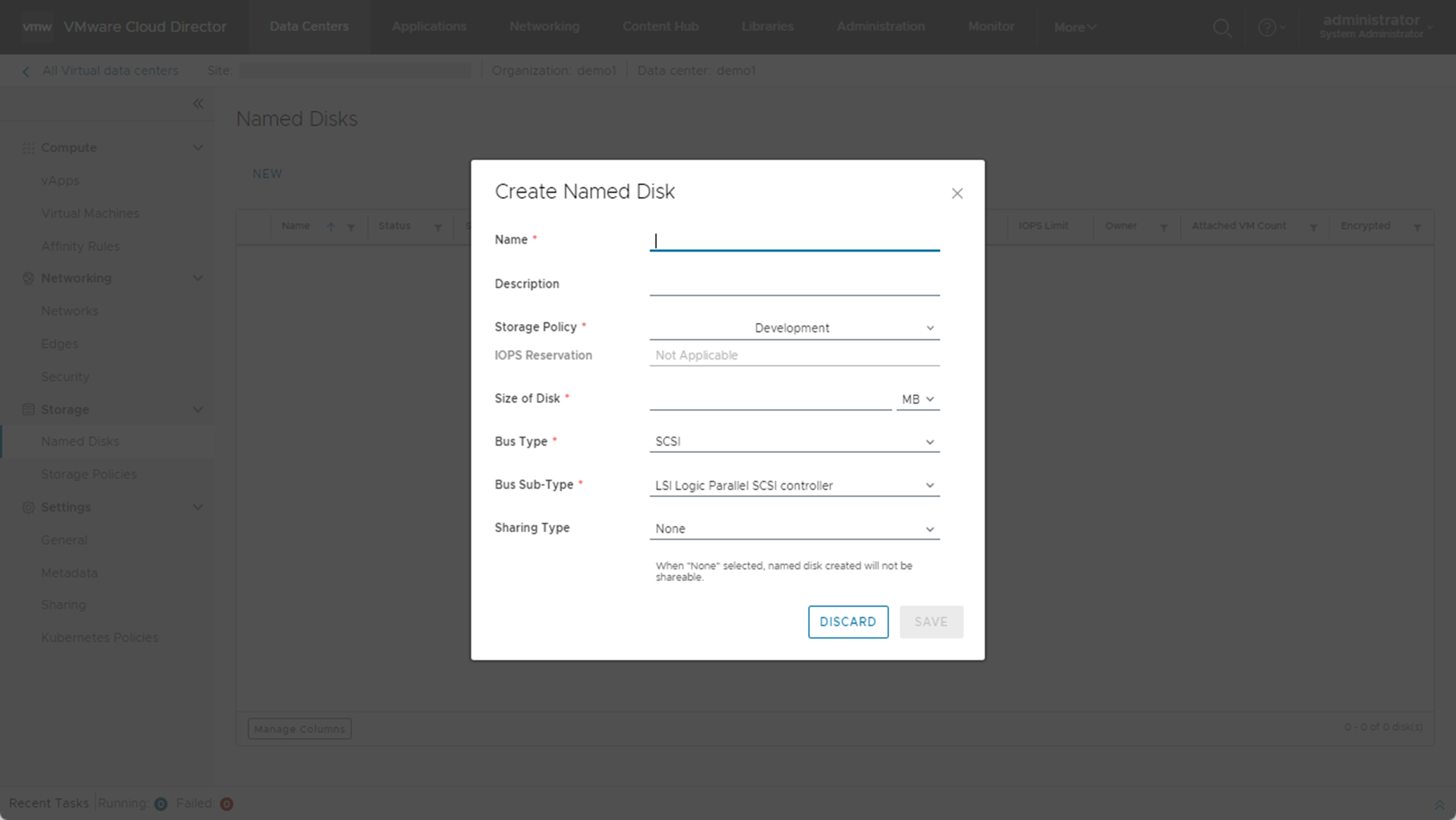
사전 요구 사항
- 조직 관리자 또는 디스크 소유자 권한이 있는 역할로 로그인되었는지 확인합니다.
- 공유 디스크를 생성하려면 공유 디스크 생성 권한이 있어야 합니다.
프로시저
명명된 디스크 편집
VMware Cloud Director Tenant Portal에서 명명된 디스크를 만든 후에 디스크의 이름, 설명, 스토리지 정책 및 크기를 수정할 수 있습니다.
사전 요구 사항
- 조직 관리자 역할 또는 디스크 소유자 권한이 있어야 합니다.
프로시저
- 가상 데이터 센터 대시보드 화면에서 탐색할 VDC의 카드를 클릭하고 보조 왼쪽 패널의 스토리지에서 명명된 디스크를 선택합니다.
- 수정할 디스크를 선택하고 이 디스크에서 모든 VM을 분리합니다.
- 편집을 클릭하고 명명된 디스크의 설정을 수정합니다.
- 저장을 클릭합니다.
다음에 수행할 작업
가상 시스템에 VMware Cloud Director 명명된 디스크 연결 또는 분리
VMware Cloud Director Tenant Portal에서 VDC에 명명된 디스크를 생성한 후 VDC에 배포된 가상 시스템에 연결할 수 있습니다. 명명된 공유 디스크를 여러 VM에 연결할 수 있습니다. 명명된 디스크를 분리할 수도 있습니다.
사전 요구 사항
조직 관리자 역할 또는 디스크 소유자 권한이 있어야 합니다.
프로시저
명명된 디스크 삭제
VMware Cloud Director Tenant Portal에서 명명된 디스크가 필요하지 않으면 삭제할 수 있습니다.
사전 요구 사항
조직 관리자 역할 또는 디스크 소유자 권한이 있어야 합니다.
프로시저
- 가상 데이터 센터 대시보드 화면에서 탐색할 VDC의 카드를 클릭하고 보조 왼쪽 패널의 스토리지에서 명명된 디스크를 선택합니다.
- 삭제할 디스크를 선택하고 삭제를 클릭합니다.
- 확인을 클릭합니다.
VMware Cloud Director Tenant Portal에서 스토리지 정책 속성 검토
스토리지 정책 및 스토리지 정책 세부 정보를 검토할 수 있습니다.
사전 요구 사항
조직 관리자 또는 동등한 권한 집합을 가진 역할로 로그인되었는지 확인합니다.
프로시저
VMware Cloud Director Tenant Portal을 사용하여 스토리지 정책 엔티티 마이그레이션
VMware Cloud Director 10.5.1부터 스토리지 정책을 제거하기 전에 2개의 스토리지 정책을 병합하거나 스토리지 엔티티를 대량으로 재할당하려는 경우 하나 이상의 스토리지 정책 엔티티를 한 정책에서 다른 정책으로 마이그레이션할 수 있습니다.
사전 요구 사항
- 조직에 스토리지 마이그레이션 권한이 있는지 확인합니다.
스토리지 마이그레이션 권한을 게시하려면 다음 단계가 필요합니다.
- 서비스 제공자는 조직의 기본 권한 번들에 스토리지 마이그레이션 권한을 추가해야 합니다.
- 서비스 제공자는 권한 번들을 조직에 다시 게시해야 합니다.
- 로그아웃한 후 조직 관리자 또는 동등한 권한 집합을 가진 역할로 로그인해야 합니다.
-
조직 관리자 또는 동등한 권한 집합을 가진 역할로 로그인되었는지 확인합니다.
- 조직 VDC에 스토리지 정책이 2개 이상 있는지 확인합니다.